鼠标左右键失灵怎么办
[win7鼠标左右键失灵]win7鼠标左右键失灵怎么办
![[win7鼠标左右键失灵]win7鼠标左右键失灵怎么办](https://img.taocdn.com/s3/m/84ac957a0b4c2e3f572763fa.png)
[win7鼠标左右键失灵]win7鼠标左右键失灵怎么办win7鼠标左右键失灵的解决方法:1、这种情况是因为电脑的usb插口的驱动出现了问题,只要是usb设备都会出现问题,可以在电脑上面插上ps/2接口的鼠标,这样的鼠标是可以使用的,在“控制面板”中打开“管理工具”,找到“计算机管理”,在“计算机管理”中点击“设备管理器”,选择“通用串行总线控制器”,对里面的“usb root hub”选项进行驱动卸载,全部卸载后,然后选择在上面的菜单栏,点击扫描检测硬件改动,这时候会弹出窗口说找到新硬件,然后下一步安装就可以,安装完毕,您就会发现usb鼠标可以使用了。
2、如果没有ps/2接口的鼠标,这时候只能是完全使用键盘操作了。
首先按windows键(开始键),选择“控制面板”。
这时候打回车键,就会打开“控制面板”。
这时候按上下左右键,就可以选择“控制面板”中的“管理工具”,打回车键就打开了“管理工具”,同样方法打开“管理工具”中的“计算机管理”。
使用上下左右键,选中“设备管理器”,使用tab键,进入右侧的“通用串行总线控制器”,这时候按一下右方向键,就打开了“通用串行总线控制器”,如下图。
继续按一下下方向键,选中“usb root hub”,打回车就会打开“usb root hub”选项。
进入后使用tab键,把焦点跳转到“常规”选项卡,如下图然后再使用右方向键跳转焦点到“驱动程序”选项卡。
如下图继续使用tab键,跳转焦点到“卸载”选项。
这时候打一下回车,弹出窗口“确认设备删除”,再打一次回车。
这样依次把全部的“usb root hub”卸载。
全部卸载完毕后,选中右侧任意一个设备,按住alt键+a键,如下显示为“扫描检测硬件改动”,这时候按一下a键,就会自动扫描卸载的“usb root hub”,扫描到,就会提示可以挨个添加,然后下一步安装就可以,安装完毕,您就会发现usb鼠标可以使用了。
解决鼠标无法左右键点击的方法

解决鼠标无法左右键点击的方法鼠标是我们日常使用电脑时不可或缺的工具之一,然而有时候我们可能会遇到鼠标无法左右键点击的问题。
这个问题可能会给我们的工作和学习带来很大的困扰,因此我们需要找到解决这个问题的方法。
本文将介绍一些常见的解决鼠标无法左右键点击的方法,希望能够帮助到大家。
方法一:检查鼠标连接首先,我们需要检查鼠标的连接是否正常。
有时候鼠标的连接可能会松动或者接触不良,导致无法正常使用。
我们可以尝试重新插拔鼠标的连接线,确保连接稳固。
另外,如果你使用的是无线鼠标,可以尝试更换电池或者重新连接无线接收器。
方法二:检查鼠标驱动程序鼠标驱动程序是保证鼠标正常工作的重要组成部分。
如果鼠标无法左右键点击,有可能是由于驱动程序出现问题。
我们可以通过以下步骤检查和更新鼠标驱动程序:1. 在桌面上右键点击“我的电脑”或者“此电脑”,选择“属性”。
2. 在系统属性窗口中,选择“设备管理器”。
3. 在设备管理器中,找到“鼠标和其他指针设备”选项,展开该选项。
4. 右键点击鼠标设备,选择“更新驱动程序”。
5. 系统会自动搜索并更新鼠标驱动程序。
如果没有找到更新,你可以尝试访问鼠标制造商的官方网站,下载并安装最新的驱动程序。
方法三:检查鼠标设置有时候鼠标设置的问题也可能导致无法左右键点击。
我们可以通过以下步骤检查和更改鼠标设置:1. 在桌面上右键点击空白处,选择“个性化”。
2. 在个性化窗口中,选择“鼠标”选项。
3. 在鼠标属性窗口中,选择“按钮”选项卡。
4. 确保“左键”和“右键”选项中的功能设置正确。
5. 如果需要,你可以尝试更改鼠标的双击速度或者其他高级设置。
方法四:检查其他软件冲突有时候其他正在运行的软件可能会与鼠标功能冲突,导致无法左右键点击。
我们可以通过以下步骤检查和解决软件冲突问题:1. 在任务栏上右键点击“任务管理器”。
2. 在任务管理器中,选择“进程”选项卡。
3. 浏览正在运行的进程列表,找到可能与鼠标功能冲突的软件。
鼠标有时失灵的原因

鼠标有时失灵的原因在有些时候我们的鼠标失灵了,这是什么原因呢?下面就由店铺来为你们简单的介绍鼠标有时失灵的原因及解决方法吧!希望你们喜欢!鼠标有时失灵的原因分析:1:移动不灵活移动鼠标屏幕上光标移动缓慢,一般因为发光管和光敏管上灰尘太多引起,清洁掉上面的灰尘,通常就可以回复正常了。
2:按键失灵。
和移动不灵活一样,是鼠标最常见情况之一。
多是鼠标内微动开关引起,左键最易坏,处理也比较简单,一般可以用中键的微动开关来换掉损坏的开关,也可以在电脑设置将右手鼠标更改成左手鼠标应急。
3:鼠标完全失灵。
多是硬件问题。
因为鼠标一直在移动中,信号线容易发生折断的现象,可以将鼠标这端的线剪掉一小段重新接线,可以解决故障。
也有软件方面的问题,比如病毒,比如没正确安装好驱动程序等,这时,要清理电脑里的病毒,检查驱动程序有没有装好,检查应用软件是否支持所用的鼠标。
鼠标是电脑的指向标,了解及保护好鼠标至关重要。
附加电脑外设鼠标失灵的原因分析:出现问题的鼠标一般以USB接口的鼠标居多,原因当然不外乎鼠标自身和USB接口问题了,首先我们来看看是否是接口问题。
电脑的USB接口不止一个,我们可以尝试更换其他的USB接口,如果是接口问题,更换USB接口即可解决问题。
不但USB接口有嫌疑,鼠标同样有嫌疑,但是凭我们肉眼是无法判断鼠标是否损坏,但并不是没有方法判断,我们可以更换一个新的鼠标,看看是否会出现同样的问题,如果不会,那么就是原来鼠标的出现问题,维修或者更换就能解决问题。
如果更换USB接口还有更换鼠标仍然不能解决问题的话,有可能是USB端口供电不足所致。
我们右击我的电脑,然后选择管理,找到设备管理器,然后展开“通用串行总线控制器”选项,找到USB Root Hub选项。
我们右击它然后选项属性选项,找到电源管理选项,默认的是勾选“允许计算机关闭这个设备以节约电源”这个选项,我们把它去掉,然后对于每一个USB Root Hub都进行相同的设置即可(因为你不知道那个选项对应那个接口)。
如何修复电脑鼠标右键失灵的情况

如何修复电脑鼠标右键失灵的情况随着电脑的普及和使用,鼠标已经成为我们日常操作电脑的必备工具之一。
然而,有时我们可能会遇到鼠标右键失灵的问题,这给我们的工作和娱乐带来了很多不便。
那么,如何修复电脑鼠标右键失灵的情况呢?本文将为大家提供几种常见的解决方法。
一、检查鼠标硬件问题首先,我们需要检查鼠标硬件是否存在问题。
有时,鼠标右键失灵可能是由于鼠标本身出现故障所致。
我们可以尝试以下方法来检查鼠标硬件问题:1. 更换鼠标:将当前使用的鼠标与另一台电脑连接,看是否存在相同的问题。
如果在其他电脑上鼠标右键仍然失灵,那么很可能是鼠标本身的问题,我们可以考虑更换一只新的鼠标。
2. 清洁鼠标:有时,鼠标右键失灵可能是由于灰尘或污垢积累在鼠标按钮下造成的。
我们可以使用棉签蘸取少量酒精或清洁剂,轻轻擦拭鼠标按钮周围的区域,以清除积累的污垢。
3. 检查连接线:如果你使用的是有线鼠标,检查连接线是否完好无损。
有时,连接线可能会受到损坏或断裂,导致鼠标右键失灵。
如果发现连接线有问题,可以尝试更换一个新的连接线。
二、检查鼠标驱动程序问题如果鼠标硬件没有问题,我们可以考虑检查鼠标驱动程序是否存在问题。
鼠标驱动程序是使鼠标与操作系统正常通信的重要组成部分。
以下是一些解决方法:1. 更新驱动程序:我们可以通过访问鼠标制造商的官方网站或使用设备管理器来更新鼠标驱动程序。
如果发现有可用的更新版本,我们可以下载并安装它们,以确保鼠标驱动程序与操作系统保持兼容。
2. 卸载和重新安装驱动程序:有时,鼠标驱动程序可能会出现冲突或损坏,导致鼠标右键失灵。
我们可以通过设备管理器将鼠标驱动程序卸载,然后重新启动电脑,让操作系统自动重新安装鼠标驱动程序。
三、检查操作系统设置问题除了鼠标硬件和驱动程序问题外,操作系统的设置也可能导致鼠标右键失灵。
以下是几个常见的设置问题及其解决方法:1. 检查鼠标设置:我们可以进入操作系统的鼠标设置界面,确保右键功能没有被禁用或更改。
鼠标故障大全集合!精选解决方法超详细!

鼠标故障大全集合!精选解决方法超详细!推荐文章•浅谈四年级小学生课堂纪律与问题的解决热度:•热敏打印机的常见故障现象以及解决方法!热度:•佳能打印机常见故障代码和解决方案!让你更了解打印机的维护!热度:•浅谈课堂纪律:遇到棘手问题怎么解决?热度:•十二种方法帮你解决打印机无法打印!热度:鼠标故障大全集合!精选解决方法超详细!鼠标失灵是一种常见现象,相信很多小伙伴们都曾遇到过。
着急的时候它不好用,总会让人懊恼。
那么鼠标为什么会失灵呢?鼠标失灵后又该如何排查原因呢?那么今天小编为大家整理了一些解决方法,下面我们一起来看看吧!鼠标故障大全集合鼠标常见故障一、鼠标右键失灵怎么办这其中就包括系统、鼠标本身问题及硬件硬盘问题或者是系统安装某些程序锁导致。
鼠标常见故障二、鼠标不灵怎么办现在鼠标很便宜了,鼠标如果实在不好用的话,就更换各新的吧,如果自己能修最好,要去你拿去修的话,那就不怎么划算了。
不过谁都不想东西坏的。
只属个人意见,仅供参考。
鼠标常见故障三、鼠标左键失灵怎么办拆开鼠标对鼠标内部进行检修鼠标,修不好的话就只能更换鼠标鼠标常见故障四、电脑鼠标不能拖动文件的解决方法查看鼠标有没有被锁定,有没有自动排列或者对齐到网络的设置,我们打开鼠标右键的快捷栏就能看得到的。
将这些设置全部去除掉即可。
鼠标常见故障五、鼠标和键盘没反应怎么办重启下电脑查看鼠标和键盘是否恢复正常。
如果故障解除的话就是主板未通电造成的。
小编已经就碰到过的。
鼠标常见故障六、鼠标单击变双击怎么办一般是鼠标坏了,有的时候可能是系统设置造成的。
所以根据排除法来检修即可。
鼠标常见故障七、电脑鼠标卡出现声音怎么办出现这种情况多半是鼠标和系统组成的,系统的可能性比较小,但是也有可能是主板bios出现了故障,那么必须重新还原bios了。
或者使用诸如金山毒霸等软件的系统优化功能和清理功能,清理电脑系统。
鼠标常见故障八、电脑黑屏只剩下鼠标能动怎么解决将电脑重启,然后进入到开机状态下同时按住F8键,进入到启动菜下,现在选择【使用最后一次正确配置】选项,进入系统查看是否解决故障了。
如何解决电脑鼠标无法左键单击问题

如何解决电脑鼠标无法左键单击问题电脑在现代生活中扮演着重要的角色,而鼠标作为电脑的重要外设之一,更是我们使用电脑时不可或缺的工具。
然而,有时我们可能会遇到电脑鼠标无法左键单击的问题,这给我们的使用体验带来了不便。
那么,如何解决这个问题呢?本文将从硬件和软件两个方面进行探讨,帮助我们解决电脑鼠标无法左键单击的困扰。
一、硬件方面的解决方法1. 检查鼠标连接首先,我们需要检查鼠标的连接是否正常。
有时候,鼠标的USB接口可能会松动或者接触不良,导致无法正常使用。
我们可以尝试将鼠标的USB接口重新插拔一次,确保连接稳固。
如果问题仍然存在,可以尝试将鼠标连接到其他的USB 接口上,看是否能够解决问题。
2. 更换鼠标电池或充电如果你使用的是无线鼠标,那么可能是因为鼠标电池电量不足导致无法正常工作。
此时,我们可以尝试更换鼠标电池或者将鼠标充电,看是否能够解决问题。
如果问题依然存在,那么可能是鼠标本身出现了故障,需要更换新的鼠标。
二、软件方面的解决方法1. 检查鼠标驱动程序鼠标无法左键单击的问题有时可能是由于鼠标驱动程序出现了故障或者不兼容造成的。
我们可以通过以下步骤来检查鼠标驱动程序是否正常:首先,打开“设备管理器”,找到“鼠标和其他指针设备”选项,展开该选项后找到你的鼠标设备,右键点击鼠标设备,选择“属性”。
在属性窗口中,点击“驱动程序”选项卡,然后点击“更新驱动程序”,按照提示进行操作。
如果系统提示驱动程序已经是最新的,我们可以尝试卸载驱动程序,然后重新安装驱动程序,看是否能够解决问题。
2. 检查鼠标设置有时候,鼠标无法左键单击的问题可能是由于鼠标设置出现了异常导致的。
我们可以通过以下步骤来检查鼠标设置是否正确:首先,打开“控制面板”,找到“鼠标”选项,点击进入鼠标设置界面。
在鼠标设置界面中,我们可以检查鼠标的左键功能是否被禁用或者设置为其他功能。
如果是的话,我们可以将其恢复为默认设置,然后尝试重新使用鼠标左键。
电脑遭遇鼠标失灵该如何解决
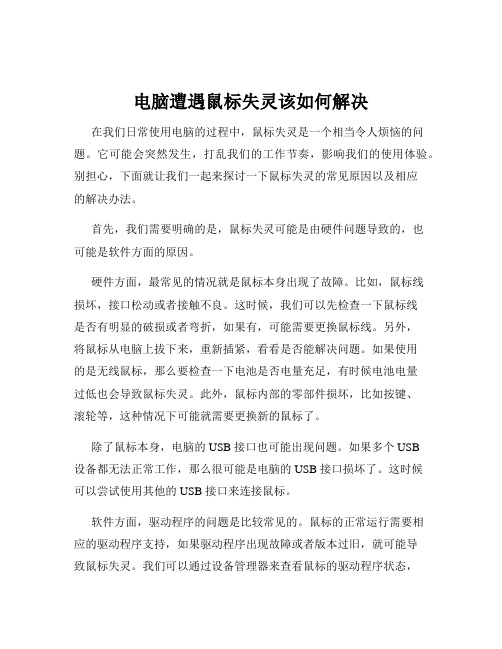
电脑遭遇鼠标失灵该如何解决在我们日常使用电脑的过程中,鼠标失灵是一个相当令人烦恼的问题。
它可能会突然发生,打乱我们的工作节奏,影响我们的使用体验。
别担心,下面就让我们一起来探讨一下鼠标失灵的常见原因以及相应的解决办法。
首先,我们需要明确的是,鼠标失灵可能是由硬件问题导致的,也可能是软件方面的原因。
硬件方面,最常见的情况就是鼠标本身出现了故障。
比如,鼠标线损坏,接口松动或者接触不良。
这时候,我们可以先检查一下鼠标线是否有明显的破损或者弯折,如果有,可能需要更换鼠标线。
另外,将鼠标从电脑上拔下来,重新插紧,看看是否能解决问题。
如果使用的是无线鼠标,那么要检查一下电池是否电量充足,有时候电池电量过低也会导致鼠标失灵。
此外,鼠标内部的零部件损坏,比如按键、滚轮等,这种情况下可能就需要更换新的鼠标了。
除了鼠标本身,电脑的 USB 接口也可能出现问题。
如果多个 USB设备都无法正常工作,那么很可能是电脑的 USB 接口损坏了。
这时候可以尝试使用其他的 USB 接口来连接鼠标。
软件方面,驱动程序的问题是比较常见的。
鼠标的正常运行需要相应的驱动程序支持,如果驱动程序出现故障或者版本过旧,就可能导致鼠标失灵。
我们可以通过设备管理器来查看鼠标的驱动程序状态,如果有黄色的感叹号或者问号,就说明驱动有问题。
这时候可以尝试更新驱动程序,一般来说,我们可以在鼠标厂商的官方网站上找到最新的驱动程序并进行下载安装。
操作系统的故障也可能导致鼠标失灵。
比如系统文件损坏、病毒感染等。
这时候可以进行系统的修复或者杀毒操作。
如果是系统文件损坏,可以使用系统自带的修复工具,如 Windows 系统的 SFC 扫描工具。
如果是病毒感染,就需要使用杀毒软件进行全面的扫描和清除。
另外,一些第三方软件的冲突也可能导致鼠标失灵。
有时候我们安装的某些软件可能会与鼠标的驱动或者系统产生冲突。
可以尝试在安全模式下启动电脑,看看鼠标是否能正常工作。
如果在安全模式下鼠标正常,那么就很可能是某个软件的问题。
鼠标按键失灵怎么办

鼠标按键失灵怎么办鼠标的按键按下时,计算机无任何反应或间歇*无反应,就像鼠标根本没被按下一样,这时候要怎么办呢?下面是由百分网小编为大家整理的鼠标按键失灵处理方法,喜欢的可以收藏一下!了解更多详情资讯,请关注应届毕业生考试网!故障现象:鼠标的按键按下时,计算机无任何反应或间歇*无反应,就像鼠标根本没被按下一样,但能清楚地听见鼠标的按键声,而且鼠标的移动*作非常正常。
故障分析与处理:鼠标的移动*作正常,说明鼠标只是在按键的部件上出现了问题,又因为按键时仍能听见清晰的按键声,所以估计故障是按键接触不良引起(如果是间歇*无反应,就更能说明鼠标是出现了按键接触不良的问题)。
拆开鼠标,可以看见在电路板上对应鼠标壳的按键下面有两个按键装置(若为3键鼠标则有3个)。
用手按下出现失灵现象的按键装置上的凸起塑料片,随着手按下力度的增大,凸起塑料片就被按得越深,失灵现象就明显减弱。
照此看来,分析应该是正确的,故障就出在按键装置的内部。
用工具打开有故障的按键装置,移开键帽,可见装置在底座上的3个触点(触点A、B、C)上嵌有一薄薄的金属片,金属片的一边固定在触点A上,中间由一弧形片卡在触点B上,使金属片的另一边微微翘起顶在一块金属条下面。
用螺丝*模拟塑料片按下金属片,使金属片发出“卡、卡声时,C端上方的一边能接触到C点,发现此时鼠标按键*作是正常的,说明只是因为金属片与触点C的接触距离过远而导致接触不良,用螺丝*或其他工具把触点C适当地撬起一点,然后装好鼠标,此时鼠标便能正常*作,不再出现按键失灵的现象。
第2篇:鼠标中键失灵怎么办有一天,当你用鼠标兴致勃勃地浏览着网页时,忽然网页滚动条不动了,这时候八成是鼠标中键失灵了。
分分钟想砸鼠标的冲动,有木有!那么鼠标中键失灵怎么办?以下仅供参考!1.拆鼠标用于固定鼠标的螺丝钉一般位于其背部,有些只有一个,有些比较多。
如果是卡扣式的鼠标,就要用平口螺丝*撬开。
下面这个DeathAdder的鼠标就有三颗螺丝固定。
电脑鼠标失灵的修复方法
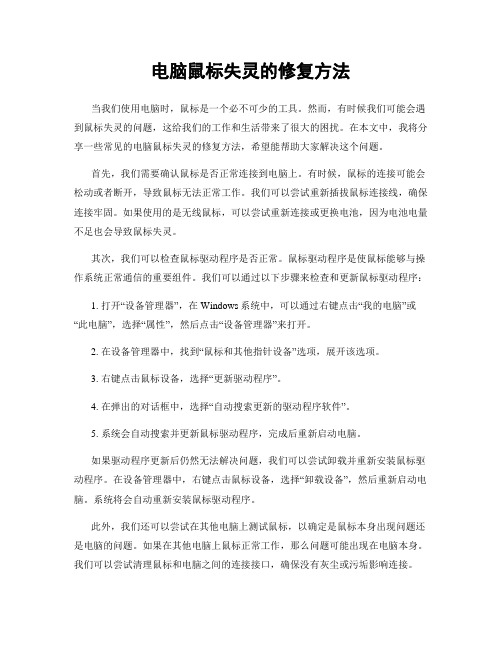
电脑鼠标失灵的修复方法当我们使用电脑时,鼠标是一个必不可少的工具。
然而,有时候我们可能会遇到鼠标失灵的问题,这给我们的工作和生活带来了很大的困扰。
在本文中,我将分享一些常见的电脑鼠标失灵的修复方法,希望能帮助大家解决这个问题。
首先,我们需要确认鼠标是否正常连接到电脑上。
有时候,鼠标的连接可能会松动或者断开,导致鼠标无法正常工作。
我们可以尝试重新插拔鼠标连接线,确保连接牢固。
如果使用的是无线鼠标,可以尝试重新连接或更换电池,因为电池电量不足也会导致鼠标失灵。
其次,我们可以检查鼠标驱动程序是否正常。
鼠标驱动程序是使鼠标能够与操作系统正常通信的重要组件。
我们可以通过以下步骤来检查和更新鼠标驱动程序:1. 打开“设备管理器”,在Windows系统中,可以通过右键点击“我的电脑”或“此电脑”,选择“属性”,然后点击“设备管理器”来打开。
2. 在设备管理器中,找到“鼠标和其他指针设备”选项,展开该选项。
3. 右键点击鼠标设备,选择“更新驱动程序”。
4. 在弹出的对话框中,选择“自动搜索更新的驱动程序软件”。
5. 系统会自动搜索并更新鼠标驱动程序,完成后重新启动电脑。
如果驱动程序更新后仍然无法解决问题,我们可以尝试卸载并重新安装鼠标驱动程序。
在设备管理器中,右键点击鼠标设备,选择“卸载设备”,然后重新启动电脑。
系统将会自动重新安装鼠标驱动程序。
此外,我们还可以尝试在其他电脑上测试鼠标,以确定是鼠标本身出现问题还是电脑的问题。
如果在其他电脑上鼠标正常工作,那么问题可能出现在电脑本身。
我们可以尝试清理鼠标和电脑之间的连接接口,确保没有灰尘或污垢影响连接。
如果以上方法仍然无法解决问题,我们可以考虑使用系统的鼠标替代方案,如触摸板或者外接鼠标。
触摸板是大多数笔记本电脑上的替代方案,我们可以通过触摸板来进行鼠标操作。
如果使用台式机,我们可以考虑外接鼠标来代替原有的鼠标。
总结起来,电脑鼠标失灵是一个常见的问题,但是我们可以通过一些简单的方法来解决。
鼠标用着突然失灵怎么回事

鼠标用着突然失灵怎么回事在有些时候我们的鼠标用着突然失灵了,这是怎么回事呢?下面就由店铺来为你们简单的介绍鼠标用着突然失灵的原因及解决方法吧!希望你们喜欢!鼠标用着突然失灵的原因及解决:1.按键故障a、按键磨损。
这是由于微动开关上的条形按钮与塑料上盖的条形按钮接触部位长时间频繁摩擦所致,测量微动开关能正常通断,说明微动开关本身没有问题。
处理方法可在上盖与条形按钮接触处刷一层快干胶解决,也可贴一张不干胶纸做应急处理。
b、按键失灵:按键失灵多为微动开关中的簧片断裂或内部接触不良,这种情况须另换一只按键;对于规格比较特殊的按键开关如一时无法找到代用品,则可以考虑将不常使用的中键与左键交换,具体操作是:用电烙铁焊下鼠标左、中键,做好记号,把拆下的中键焊回左键位置,按键开关须贴紧电路板焊接,否则该按键会高于其他按键而导致手感不适,严重时会导致其他按键而失灵。
另外,鼠标电路板上元件焊接不良也可能导致按键失灵,最常见的情况是电路板上的焊点长时间受力而导致断裂或脱焊。
这种情况须用电烙铁补焊或将断裂的电路引脚重新连好。
2.电缆芯片断线电缆芯线断路主要表现为光标不动或时好时坏,用手推动连线,光标抖动。
一般断线故障多发生在插头或电缆线引出端等频繁弯折处,此时护套完好无损,从外表上一般看不出来,而且由于断开处时接时断,用万用表也不好测量。
处理方法是:拆开鼠标,将电缆排线插头从电路板上拔下,并按芯线的颜色与插针的对应关系做好标记后,然后把芯线按断线的位置剪去5cm~6cm左右,如果手头有孔形插针和压线器,就可以照原样压线,否则只能采用焊接的方法,将芯线焊在孔形插针的尾部。
为了保证以后电缆线不再因疲劳而断线,可取废圆珠笔弹簧一个,待剪去芯线时将弹簧套在线外,然后焊好接点。
用鼠标上下盖将弹簧靠线头的一端压在上下盖边缘,让大部分弹簧在鼠标外面起缓冲作用,这样可延长电缆线的使用寿命。
3.鼠标定位不准故障表现为鼠标位置不定或经常无故发生飘移,故障原因主要有:1)外界的杂散光影响。
电脑鼠标左右键失灵解决方案修复常见问题
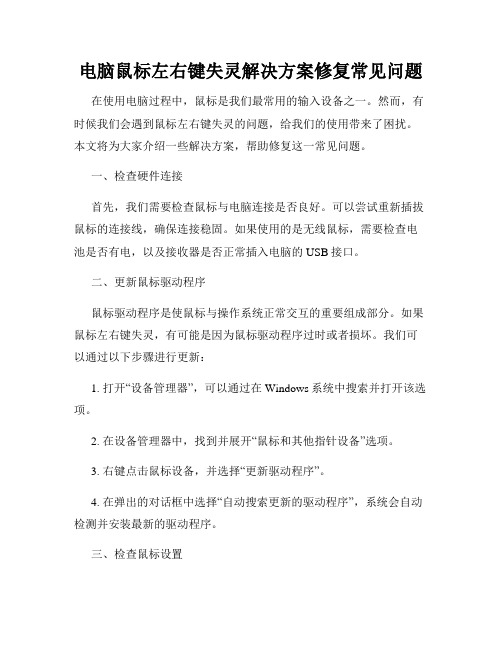
电脑鼠标左右键失灵解决方案修复常见问题在使用电脑过程中,鼠标是我们最常用的输入设备之一。
然而,有时候我们会遇到鼠标左右键失灵的问题,给我们的使用带来了困扰。
本文将为大家介绍一些解决方案,帮助修复这一常见问题。
一、检查硬件连接首先,我们需要检查鼠标与电脑连接是否良好。
可以尝试重新插拔鼠标的连接线,确保连接稳固。
如果使用的是无线鼠标,需要检查电池是否有电,以及接收器是否正常插入电脑的USB接口。
二、更新鼠标驱动程序鼠标驱动程序是使鼠标与操作系统正常交互的重要组成部分。
如果鼠标左右键失灵,有可能是因为鼠标驱动程序过时或者损坏。
我们可以通过以下步骤进行更新:1. 打开“设备管理器”,可以通过在Windows系统中搜索并打开该选项。
2. 在设备管理器中,找到并展开“鼠标和其他指针设备”选项。
3. 右键点击鼠标设备,并选择“更新驱动程序”。
4. 在弹出的对话框中选择“自动搜索更新的驱动程序”,系统会自动检测并安装最新的驱动程序。
三、检查鼠标设置有时候,鼠标的设置可能会导致左右键失灵的问题。
我们可以按照以下步骤检查鼠标设置:1. 在Windows系统中,点击“开始”按钮,在搜索框中输入“鼠标设置”,并打开该选项。
2. 在“鼠标属性”窗口中,切换到“按钮”选项卡。
3. 确保“左键”和“右键”按钮的功能设置正确。
可以通过点击下方的“还原默认设置”按钮来恢复默认设置。
四、清洁鼠标有时候,鼠标的失灵问题可能是由于灰尘或杂质的积累导致的。
我们可以尝试对鼠标进行清洁,具体步骤如下:1. 先关掉电脑,将鼠标与电脑断开连接。
2. 将鼠标倒转,打开鼠标底部的滑动盖或者电池仓。
3. 使用棉签蘸取少量酒精,轻轻擦拭鼠标底部的传感器以及滚轮。
4. 用吹风机将鼠标底部的灰尘和杂质吹净。
5. 将鼠标重新连接至电脑,并测试左右键是否恢复正常。
五、更换鼠标如果经过以上的尝试后,鼠标左右键仍然失灵,那么可能是鼠标本身出现了硬件故障。
这时,我们可以考虑更换鼠标。
教你修复电脑中出现的鼠标左右键无效

教你修复电脑中出现的鼠标左右键无效电脑是现代人生活中不可或缺的工具之一,然而有时候我们会遇到一些烦人的问题,比如鼠标左右键无效。
这个问题不仅会影响我们的工作效率,还会让我们感到沮丧。
幸运的是,修复这个问题并不难,下面我将教你一些简单的方法来解决鼠标左右键无效的问题。
首先,我们需要确定问题的根源。
鼠标左右键无效可能是由于软件冲突、驱动程序问题或者硬件故障引起的。
在解决问题之前,我们需要先排除一些简单的可能性。
第一步是检查鼠标连接。
请确保鼠标与电脑连接良好,没有松动或者断开的情况。
如果你使用的是有线鼠标,可以尝试重新插拔鼠标连接线,或者更换一个USB接口。
如果你使用的是无线鼠标,检查一下电池是否已经耗尽,可以尝试更换新电池。
如果鼠标连接没有问题,我们可以尝试重新启动电脑。
有时候,一次简单的重启就能解决一些鼠标问题。
在重启之后,检查鼠标是否恢复正常工作。
如果问题仍然存在,我们可以尝试更新鼠标驱动程序。
打开设备管理器,找到鼠标设备,右键点击并选择“更新驱动程序”。
系统会自动搜索并安装最新的鼠标驱动程序。
如果没有找到更新的驱动程序,你可以尝试去鼠标制造商的官方网站上下载最新的驱动程序进行安装。
如果驱动程序更新后问题仍然存在,我们可以尝试禁用并重新启用鼠标设备。
在设备管理器中找到鼠标设备,右键点击并选择“禁用”。
等待一段时间后,再次右键点击鼠标设备并选择“启用”。
这个过程有时候可以解决一些鼠标问题。
如果以上方法都没有解决问题,我们可以尝试进行系统还原。
系统还原可以将电脑恢复到之前的一个时间点,可能会解决一些软件冲突引起的问题。
打开系统还原,选择一个之前的时间点进行还原。
请注意,系统还原会导致你电脑上的一些文件和设置丢失,所以在进行还原之前请备份重要的文件。
如果以上方法都没有解决问题,那么很有可能是硬件故障引起的。
这时候,我们可以尝试将鼠标连接到另一台电脑上,看看是否能正常工作。
如果在另一台电脑上仍然无效,那么很有可能是鼠标本身出现了问题,需要更换新的鼠标。
鼠标不能左右移动怎么办

鼠标不能左右移动怎么办鼠标是人们日常使用的电脑外设,那么你知道鼠标不能左右移动的情况吗?下面就由店铺来给你们说说鼠标不能左右移动的解决方法吧,希望可以帮到你们哦!鼠标不能左右移动的解决方法一:一、USB接口接触不良解决办法:对于USB接口接触不良问题,可以考虑更换一下接口进行处理。
二、鼠标本身已经损坏解决办法:如果是鼠标本身出现的问题,只能考虑更换个鼠标。
三、系统设置出现故障解决办法:1、右键点击“计算机”,然后选择“设备管理器”;2、接着在设备管理器项下选择“通用串行总线控制器”;3、然后在Win7下拉菜单上找到usb root hub并双击打开,接着在电源管理项下将“允许计算机关闭此设备以节省电源”勾取消掉。
设置鼠标的方法:打开电脑,找到控制面板(就在开始菜单里面),找到“硬件与声音”,打开它。
然后再这个界面里面可以看到“鼠标”,点击进入鼠标设置对话框。
在这里,我们可以设置鼠标的样式,鼠标左右键切换,鼠标双击速度等。
这个页面是设置鼠标指针的,可以设置指针风格等。
这个界面是设置鼠标指针其他选项的,如鼠标是否有重影等。
这个界面是设置鼠标上的滑轮的,可以设置垂直与水平方向上的属性。
这个界面是驱动信息,一般不动。
鼠标不能左右移动的解决方法二:首页同时按下 ctrl + alt + delete 打开任务管理器,然后选择”进程“选项卡在进程中找到explorer.exe 这个进程单击一下,然后按”结束进程“按钮,这时候桌面都没了,不要害怕,看下一步继续按下 ctrl + alt + delete 打开任务管理器,选择”文件“——”新建任务“接下来在弹出的对话框中输入”explorer.exe“,点击确定,然后一切就正常了。
笔记本鼠标不能左键怎么办

笔记本鼠标不能左键怎么办
在有些时候我们的笔记本鼠标不能左键,这该怎么办呢?那么下面就由店铺来给你们说说笔记本鼠标不能左键的解决方法吧,希望可以帮到你们哦!
笔记本鼠标不能左键的解决方法一:
一般主要是左边的微动开关使用频率高,只需要去电子市场买一个微动开关,拆开鼠标,还是很简单的,一般也就一个固定螺丝。
然后用电烙铁把电路板原来左键的微动开关的焊点锡融化,并把融化的锡吸掉。
换上新的微动开关,并把焊点焊上。
就修好了。
如果自己动手能力强可以玩下。
如果拿出去修,现在人工贵,就不划算了,还不如买个新的,现在鼠标也不贵。
笔记本鼠标不能左键的解决方法二:
重新安装鼠标驱动程序。
过程:在桌面右单击“我的电脑”,——在出现的窗口里单击“设备管理器”——找到鼠标并单击右键——单击卸载——单击窗口上面的操作在出现的菜单里单击“扫瞄硬件改动”。
电脑会自动重新安装鼠标驱动程序。
一般这就能解决问题了。
如果不行就进行第三步。
笔记本鼠标左键失灵怎么办

笔记本鼠标左键失灵怎么办推荐文章鼠标玩游戏时频繁失灵怎么办热度:鼠标总是失灵是什么原因解决方法热度:笔记本鼠标失灵解决方法详解热度:鼠标失灵不动了怎么办热度:笔记本触摸板失灵应该怎么解决热度:关于鼠标的故障问题,可能还有些网友对于笔记本鼠标左键失灵的情况不太了解,那么下面就由店铺给你们介绍笔记本鼠标左键失灵的解决方法吧,希望能帮到大家哦!笔记本鼠标左键失灵的解决方法一:1、系统繁忙,不能响应你的系统安装太久,或软件安太多,注册表过大垃圾太多;或者很久没有做磁盘整理;或者安了多个附加右键菜单的软件;或者杀毒软件设置过于保守,解决办法可以尝试优化下电脑系统即可。
2、鼠标用的稍久,或者多次用力拉扯,鼠标里面四根导线有一根或者几根断裂,或者接触不良,这个断点一般在鼠标前方不远,你试验几下即可知道,一边点右键一边按扭导线线,一点点往前走。
当然,跟每个人使用习惯有关,常拉或者折的地方好断。
这个一般是鼠标硬件故障可以自己拆开来看看有没接触不良的地方,修复下一般就好了。
3、硬盘问题,当硬盘有坏道的时候,或者碎片过多。
这个或许跟虚拟内存调用硬盘读取,遇到这样情况当然会反应很慢,使用chkdsk 命令。
清理碎片时候,发现碎片多的文件,挪移到其它盘,整理后挪回来即可,这样即有效又很快,解决办法一般重新启动电脑故障就消失了。
4、也许跟系统的某些服务有关系,如关于文件系统方面的,造成系统延迟,不少人喜欢尽量提高系统速度,禁用了某些鼠标服务造成的,这个需要检查下。
笔记本鼠标左键失灵的解决方法二:这时候可以拆开鼠标自己修理。
拆的时候注意找到外壳上的螺丝等,还有卡榫等结构,不同鼠标可能结构略有差异,如果不太了解,不妨先上网搜索一下相关信息作为参考。
拆开并找到对应的微动开关后,有两个方案可供选择。
一是更换一个鼠标微动开关,淘宝或电子市场有售,大部分鼠标的都是通用的,价格为几毛至块把钱,比如可以选用欧姆龙的,罗技等厂商也会使用这些品牌。
电脑中的鼠标无法正常工作怎么办

电脑中的鼠标无法正常工作怎么办鼠标是我们日常使用电脑时必不可少的输入设备。
然而,有时我们可能会遇到鼠标无法正常工作的问题,这给我们的使用体验带来了极大的困扰。
本文将介绍一些常见的鼠标故障原因及解决方法,帮助大家迅速解决鼠标问题,恢复正常的使用体验。
一、鼠标无法移动如果鼠标无法移动,首先检查鼠标是否连接正常。
确保鼠标线连接到电脑的USB接口上,且连接牢固。
另外,还可以尝试以下方法:1. 检查鼠标底部小心地翻过鼠标,检查鼠标底部的激光或光电头是否干净。
如果有灰尘或污垢,可以用棉签蘸取少量清洁剂轻轻擦拭,然后用干净的纸巾擦干。
2. 更换鼠标垫有时,鼠标无法移动可能是由于鼠标垫的问题。
某些鼠标需要在特定材质的鼠标垫上使用才能正常工作。
尝试更换鼠标垫,看是否能解决问题。
3. 重启电脑有时电脑系统或设备驱动程序的问题会导致鼠标无法移动。
尝试重新启动计算机,看是否可以恢复鼠标的正常工作。
二、鼠标按钮失灵如果鼠标的左键、右键或滚轮失灵,无法正常响应,以下方法可能会有所帮助:1. 更换电池或充电如果你使用的是无线鼠标,鼠标没有足够的电力可能导致按钮失灵。
尝试更换电池或将鼠标充电,并确保电池已正确安装。
2. 检查鼠标驱动程序鼠标按钮失灵也可能与驱动程序有关,检查鼠标厂商的官方网站,下载并安装最新的驱动程序。
如果已经安装了最新的驱动程序,可以尝试卸载后重新安装。
3. 检查鼠标设置进入计算机的鼠标设置界面,确保鼠标按钮功能未被禁用。
有时,误操作或软件冲突可能会导致按键功能无法使用。
三、鼠标指针跳动或漂移鼠标指针跳动或漂移可能导致精确定位或点击操作变得困难。
以下方法可能对解决问题有帮助:1. 清洁鼠标底部和表面与鼠标无法移动类似,清洁鼠标底部以及使用的表面可以消除灰尘或污垢对鼠标运动的干扰。
2. 调整鼠标设置在电脑的鼠标设置界面中,调整鼠标指针的速度和灵敏度,看是否能够缓解跳动或漂移的问题。
3. 检查硬件问题在一些情况下,鼠标指针跳动或漂移可能是由于硬件问题引起的。
电脑鼠标左键失灵该怎么办

电脑鼠标左键失灵该怎么办在有些时候我们的电脑鼠标左键失灵了,这该怎么办呢?那么下面就由小编来给你们说说电脑鼠标左键失灵的原因及解决方法吧,希望可以帮到你们哦!电脑鼠标左键失灵的解决方法一:故障现象:某品牌鼠标使用了1年,用的频率蛮高的,几乎天天都用,有一天忽然该鼠标左键出现故障,表现为:点击时能听见咔嗒声,但是没反应,且有时会出现双击反应,给电脑使用带来了很多的不便。
鼠标左键不灵怎么办呢?分析解决:根据该鼠标故障现象,可以听见咔嗒声,说明鼠标内部的机械部件是没有问题的,但是,鼠标的反应不正常,应该是微动开关接触不良而造成的。
修复鼠标左键失灵开始:打开鼠标,找到微动开关,如图(图中红色标记处)我们会发现它被焊死在了电路板上,把两个微动开关互换的“工程量”很大,而且手头还没有电烙铁,怎么办呢?仔细观察微动开关后,发现在两端侧面各有一个小细缝,这说明,他们是拼合在一起的。
用刀尖沿侧面窄缝轻轻一撬,伴随着清脆的一声响,微动开关被撬开了,露出弹簧片,如图标记:我们将弹簧片拆下后,发现触点位置已经锈蚀,颜色呈黑色。
用刀尖轻轻刮了几下,露出铜的颜色,最好是用砂纸打磨啦,这样会比较均匀的去除掉黑色锈蚀的部分。
把微动开关的盖子装回去。
装好鼠标,试验一下,一切恢复正常,鼠标修好了。
电脑鼠标左键失灵的解决方法二:1、一些老用户由于计算机升级或商家原因,仍保留着串口鼠标。
这种鼠标在目前任何一类具有COM接口的主板上都能正常使用,但是由于新几年来显卡的技术含量提高,尤其GeForce2 MX以后的显卡,使得显卡占用了更多的中断资源,有时会抢用COM端口中断。
所以当这种情况发生时,就会产生硬件冲突,鼠标不能正常工作抖动、乱窜等。
如果我们对老机进行升级的话,最好采用PS/2鼠标,省得以后引起鼠标工作不正常,给大家带来麻烦。
2、外部放射性信号的干扰略知一点硬件知识的人都知道,计算机硬件在工作时都是以一定频率进入工作的,在工作中的计算机最容易受到外部放射性信号的影响而引起工作异常。
光电鼠标 左右键失灵的典型处理方法

光电鼠标左右键失灵的典型处理方法
制作——玉无瑕�6�1 1、发光正常;�6�1 2、右键可用;�6�1 3、左键失灵。
�6�1 1、根据“发光正常、右键可用”可以推测鼠标内部电子元件一般情况下应该没有问题。
�6�1 2、那么多数可能是左键线路问题——线路很简单,一般不会出现断线开焊——那么就是内部问题。
�6�1 1、打开左键:用尖的或薄的东西从卡扣处轻轻撬掉上罩;(提示:有的卡扣在两头,有的卡扣在两边;还有,千万要注意那个红色的小东西,掉到地下可能就找不到喽!)�6�1 2、里边更简单,就是一个弹簧片,一压一松,就能听到触点相碰的清脆的“叭嗒”声。
�6�1 3、声音虽然清脆,但未必就是接触良好;平时左键使用频率偏高,多数会导致各触点氧化接触不良;�6�1 3、细心把这个弹簧片取下来看看,对各触点仔细察看,就能发现接触部分变黑变暗,甚至脏污。
�6�1 1、推断是否正确,还有待验证——下一步:将各接触点都用小刀刮一刮!�6�1 2、将弹簧片取下可能很容易,但装回去,对一个新手来说可能要颇费一番功夫。
请按下图试试,也许相对容易一些。
�6�1 3、左手捏住弹簧片,放到左键座上,右手持一个尖的东西下压右边的凹下部分,将这凹下的部分压下并被扣住;然后稍用力把左端压下扣住。
�6�1 连上电脑检测是否修
复。
�6�1 成功!�6�1 组装——收工!http:///mydoc-6659585-1.html。
【优质】鼠标左键右键不灵了怎么维修-word范文模板 (1页)

【优质】鼠标左键右键不灵了怎么维修-word范文模板
本文部分内容来自网络整理,本司不为其真实性负责,如有异议或侵权请及时联系,本司将立即删除!
== 本文为word格式,下载后可方便编辑和修改! ==
鼠标左键右键不灵了怎么维修
我们在对电脑进行操作的时候,要经常使用到鼠标的左右键。
那么鼠标左键右键不灵了怎么维修呢?下面就让jy135小编来告诉大家吧,欢迎阅读。
01首先拆开鼠标。
02用螺丝刀取下后就可以看见鼠标内部结构了,可以看到一个电路板和一个滚动轴。
03拆开微动,下图圈出来的就是鼠标微动。
04用小刀沿着缝隙轻轻撬下微动器。
05接着修理微动片就可以了。
06其实很简单的,只需要把图中弹簧片拉平一点就ok了。
- 1、下载文档前请自行甄别文档内容的完整性,平台不提供额外的编辑、内容补充、找答案等附加服务。
- 2、"仅部分预览"的文档,不可在线预览部分如存在完整性等问题,可反馈申请退款(可完整预览的文档不适用该条件!)。
- 3、如文档侵犯您的权益,请联系客服反馈,我们会尽快为您处理(人工客服工作时间:9:00-18:30)。
本文整理于网络,仅供阅读参考
鼠标左右键失灵怎么办
鼠标左右键失灵解决方法:
首先,我们就要进入系统的控制面板,在控制面板设置鼠标的驱动,那么怎么进入控制面板呢,点击左下角的开始菜单项,再点击右侧的控制面板,就可以进去了,如下图红线处所示:点击一下控制面板就到了这里,如下图所示:再按住右侧的边框条,往下拉,就能找到鼠标选项了,红线处所示:接着我们再双击一下鼠标图标,就到了这里,我们再点击一下硬件,如下图红线处所示:
点击一下硬件后,就到了这里,我们再点击一下属性,如下图红线处所示:
点击一下属性后,就到了这里,如下图所示:我们再点击一下更改设置,红线处所示:这里需要说明的是我的显示的是:这个设备运转正常,以为我的鼠标正常,你的鼠标不能移动,一般会显示这个设备已经禁用。
点击一下更改设置后就到了这里,如下图所示:我们再点击一下驱动程序,红线处所示:
点击一下驱动程序后就到了这里,如下图所示:我们再点击一下更新驱动程序,红线处所示:。
